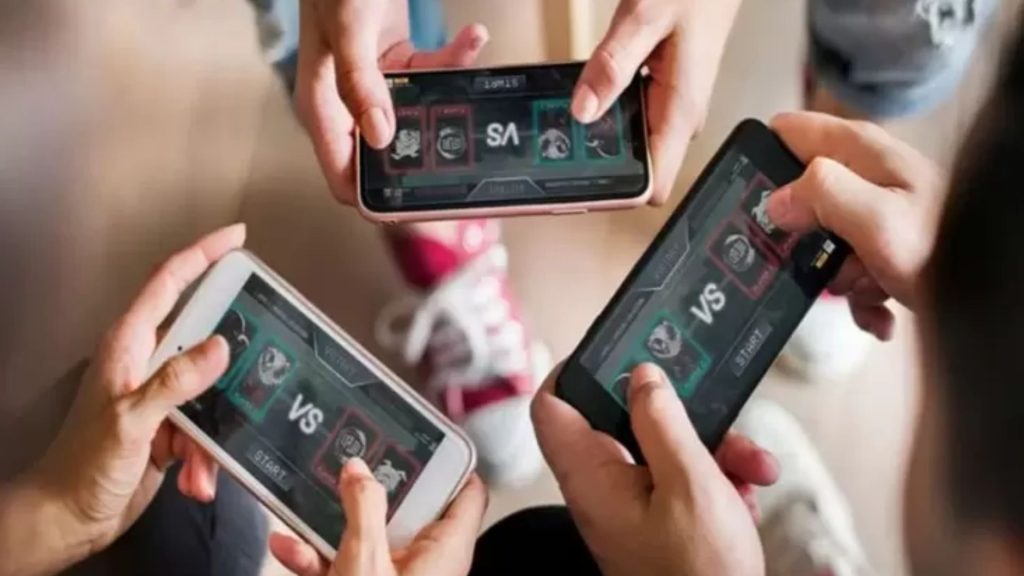
Bopelnews – Cara Meningkatkan FPS di PC untuk Gambar Lebih Halus
Cara Meningkatkan FPS di PC untuk Gambar Lebih Halus , Bermain video game dengan gambar yang halus dan mulus dapat memberikan pengalaman yang sangat menyenangkan. Namun, banyak yang belum mengetahui bagaimana cara mengatur layar PC untuk menghasilkan gambar yang lebih halus.
Frame per second atau biasa disebut dengan FPS merupakan banyaknya gambar yang muncul per detik yang dihasilkan dalam bentuk grafis. Semakin tinggi FPS, maka gambar yang dihasilkan pada layar akan semakin halus.
Misal, apabila frame rate sebesar 30 FPS, maka jumlah frame yang ditampilkan selama satu detik sebanyak 24 frame. Semakin banyak frame rate suatu grafis, pastinya semakin halus pula pergerakan yang ditampilkan dari grafis tersebut.
Tingkat FPS sangat berpengaruh dalam mendukung kenyamanan saat bermain game online di PC. Untuk itu, simak cara untuk meningkatkan FPS pada PC atau laptop agar pengalaman bermain menjadi lebih menyenangkan.
1.Perbarui driver kartu grafis (graphic card)
Kartu grafis adalah pusat kinerja game. Sebuah gamebergantung padanya untuk detail, tekstur, dan bayangan, serta menambah kedalaman dan realitas pada gameplay. Buram gerakan, pecahan rerumputan, dan tetesan air di udara dikendalikan oleh kartu grafis.
2.Ubah pengaturan game
Game modern memiliki grafik paling realistis. RTX NVIDIA menyoroti objek dan lingkungan dengan sempurna, menjadikannya lebih terlihat seperti kehidupan nyata. Menambahkan bayangan ekstra ke karakter dengan tepian halus juga merupakan pekerjaan intensif sumber daya.
Dengan menyesuaikan pengaturan video game, FPS perlu ditingkatkan karena semua game membutuhkan segalanya secara maksimal. Beberapa game memiliki penggeser, sementara yang lain memiliki nilai numerik dalam pengaturan.
Berikut pengaturan video paling umum di setiap game:
Vsync: Sinkronisasi vertikal diberikan untuk mencegah pecahnya layar dengan menyinkronkan laju bingkai di seluruh layar dengan laju penyegaran monitor. Mematikannya dapat membantu meningkatkan FPS.
Anti-aliasing: Ini menghilangkan tepi bergerigi dari berbagai objek dalam game. Tepinya bisa berupa bayangan, objek, dan bahkan karakter yang dapat dimainkan. Beberapa game menawarkan anti-aliasing tingkat lanjut, seperti MSAA dan FXAA.
Draw Distance: Saat pemain melihat ke arah lingkungan game, dunia yang muncul disebut draw distance. Ini pada dasarnya adalah jarak maksimum objek dalam adegan 3D yang digambar oleh mesin rendering.
Graphics: Nonaktifkan keburaman gerakan dan lensa serta kurangi intensitas bayangan, pencahayaan, tekstur, dan pantulan. Ini ditujukan untuk meningkatkan kinerja game secara keseluruhan dengan meningkatkan frame.
3.Aktifkan Mode Game di Windows 10
Microsoft membawa Mode Game ke Windows 10 untuk meningkatkan pengalaman bermain game, yang sebelumnya dirusak oleh ketidakkonsistenan kinerja. Mode ini memprioritaskan game yang sedang dimainkan dan merutekan semua sumber daya komputer yang tersedia.
Aplikasi lain berjalan dalam mode profil rendah saat game sedang dimainkan. Berikut cara mengaktifkan Game Mode:
Cari “Mode Game” dari kotak pencarian Start Menu dan menuju ke hasil pertama, Pengaturan Mode Game.
Aktifkan Mode Game dengan menggeser tombol ke kanan. Mode akan diaktifkan di seluruh sistem untuk semua game. Itu tidak dapat diaktifkan secara khusus untuk masing-masing judul.